Facebookを開くと音楽が停止するのはなぜですか(説明付き)
Facebook アプリを開こうとすると、ミュージック アプリが突然閉じてしまうと怒鳴っているユーザーがいます。 同じことが発生している場合は、この問題の原因となっている可能性のある要因についてもよくわからない可能性があります. この記事では、について学びます Facebook を開くと音楽が停止するのはなぜですか そして、そのようなエラーを取り除くための即時の解決策。
コンテンツガイド パート 1. Facebook のオープン時に音楽アプリが停止する要因パート 2. Facebook を開いたときに Apple Music の再生が停止する問題を修正する方法パート 3. Apple Music と Facebook アプリを一緒に実行し続けるパート4。最後の言葉
パート 1. Facebook のオープン時に音楽アプリが停止する要因
Facebook を開いたときに音楽が停止する理由を知るために、以下に示す理由のリストを参照してください。
サウンド設定
音楽アプリを同時に実行しているときに携帯電話で他のアプリケーションを開くと、音楽アプリのサウンド レベルが自動的にオーディオ レベルの変化を経験する場合があります。 これには、マイクとサウンド コントロールの配置を変更する必要がある場合があります。
Facebook と音楽アプリはどちらもデータ量が多い
音楽アプリケーションと Facebook アプリケーションの両方で使用されているデータが多すぎて、両方のアプリケーションを同時に使用する予定がある場合、デバイスで他のプログラムを開くなど、次の手順を処理する際に電話でエラーが発生する可能性があります。 .
Facebook のビデオ自動再生機能がオンになっている
Facebook アプリケーションを開くと、ビデオが自動的に再生されます。 これらのビデオは、ニュース フィードで見ることができるビデオであり、面白いかどうかはわかりません。 Facebook アプリでこの自動再生機能をオンにしている場合、これが Facebook を開いたときに音楽が停止する理由の背後にある可能性があります。
互換性の問題
また、使用している音楽プレーヤーに Facebook との互換性の問題がある場合、Facebook を開くと Apple Music が停止する理由について質問する場合もあります。 Facebookに音楽プレーヤーへのアクセスを許可するのを忘れた場合もあります. 幸いなことに、この問題は Facebook アカウントの設定を変更することで簡単に解決できます。
Facebook アプリのエラー
以前の要因を既に確認しているにもかかわらず、Facebook を開いたときに Apple Music が停止する理由がわからない場合は、Facebook に関する問題である可能性があります。 これに問題があると思われる場合は、Facebook の公式 Web サイトを確認してください。
パート 2. Facebook を開いたときに Apple Music の再生が停止する問題を修正する方法
以下に、同じ質問を避けるための最も簡単な解決策をいくつか示します。Facebook を何度も開くと、なぜ音楽が停止するのですか。
デバイスのカメラへの Facebook のアクセスを無効にする
一部のユーザーは、Facebook のカメラへのアクセスをオフにしようとしたときに、以前のアプリを起動した後に Apple Music アプリが一時停止するという問題が修正されたと報告しています。
使用しているデバイスの設定アプリに移動して、[プライバシー] オプションを選択するだけです。 その直後に、[カメラ] をクリックし、[Facebook] を選択します。 アクセスを無効にするには、Facebook のすぐ横にあるボタンを切り替えます。 これを行うと、Facebook がカメラへのアクセスを求めていることを示すウィンドウが表示されます。[許可しない] ボタンまたは [許可しない] オプションをクリックしてください。 次に、Facebook の設定に進み、[写真] をクリックします。 しばらく前に手順に成功した場合は、[オフにする] オプションが画面に表示されます。
Facebook で動画の自動再生機能を無効にする
Facebook で動画の自動再生機能を無効にすることも検討できます。 アプリケーションを起動するとすぐに自動的に再生されるため、ミュージック アプリケーションで現在再生中の曲と干渉する可能性があります。
- これを行うには、Facebook アプリを起動して、[メニュー] ボタンをタップします。
- [設定] セクションに直接移動し、[メディア] オプションを選択します。
- 現在のウィンドウから、[自動再生] セクションに移動し、[ビデオを自動再生しない] オプションを確認します。 その横には、有効にするためにマークする必要がある選択ボタンがあります。 完了したら、Facebook アプリケーションを再起動します。
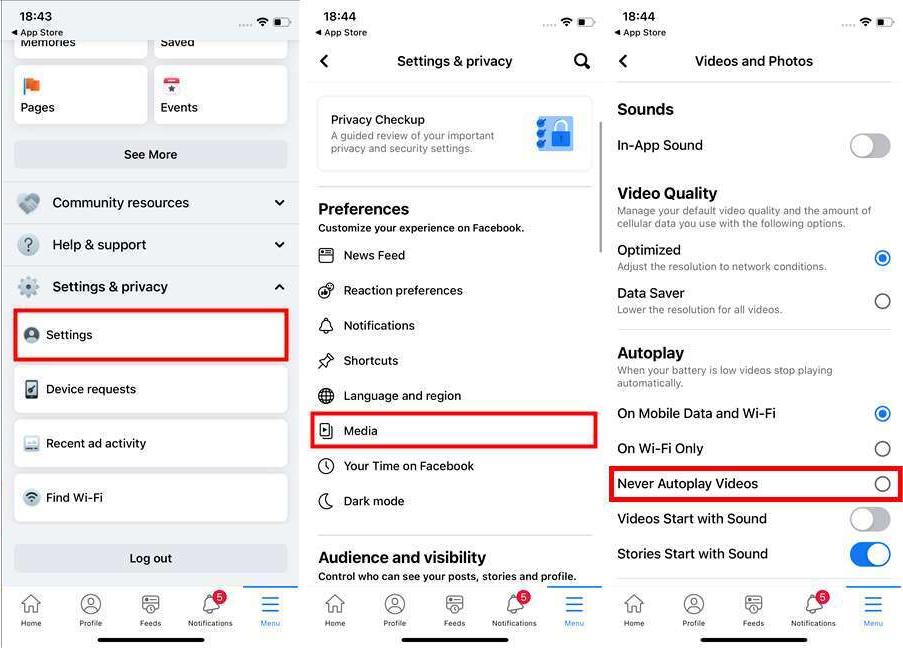
Facebookサウンドを無効にする
Facebook を開いたときに音楽が停止する問題を解決する別の方法は、Facebook のサウンド設定を無効にすることです。 これをゼロにすることで、Apple Music アプリの使用中に Facebook で音が途切れる問題を回避できます。 Facebook を開いて [設定] セクションに移動し、[メディア] オプションを選択してから [サウンド] を選択します。 アプリ内サウンドが有効になっている場合は、マークを外して上記の機能を無効にしてください。
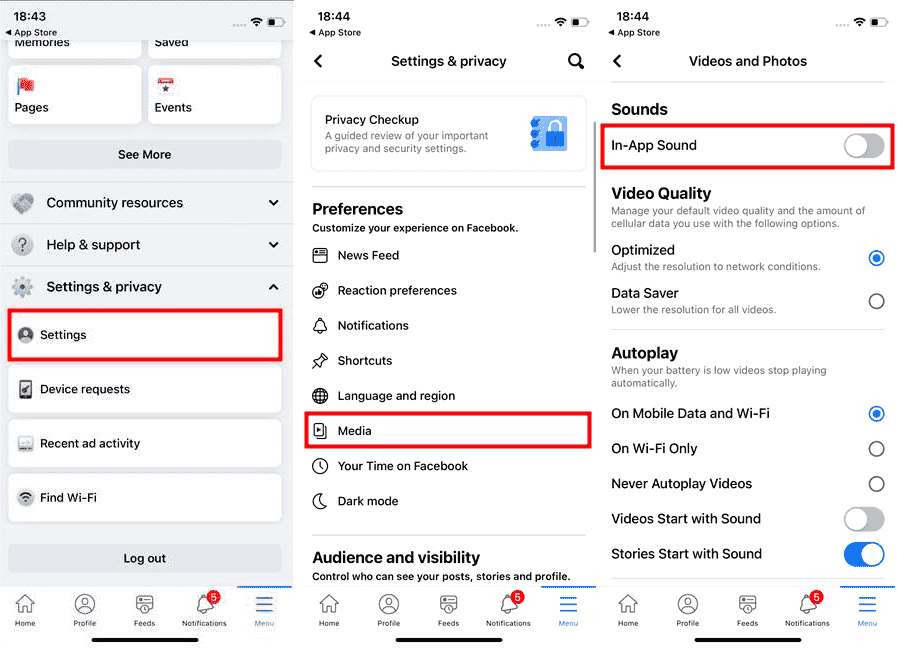
デバイスで実行中の他のアプリケーションを閉じる
デバイスで同時に多数のアプリケーションが実行されている場合、携帯電話ですべてのアプリケーションを処理するのが困難になる可能性があります。 Apple Music アプリ用であるはずの一部のデータとリソースが、実行中の他のアプリケーションによって消費されています。 したがって、不要または使用されていない他のアプリケーションを閉じることをお勧めします。
携帯電話または iPad を再起動する
このような問題で最も広く使用されている解決策の XNUMX つは、使用しているデバイスを再起動することです。 これにより、デバイスの現在の不具合やエラーを解消できます。 これにより、Facebook ページも自動的にリロードされ、ミュージック アプリでエラーが発生する原因となっているバグが削除されます。
Facebook を最新バージョンに更新する
Facebook アプリをリリースされた最新バージョンに更新することでも、問題を解決できます。 使用している古いバージョンには、アプリケーションの問題を引き起こすエラーが発生している可能性があります。 そのため、Facebook 用にリリースされた最新バージョンをダウンロードしてインストールします。 Google Playストアで確認するか、 アップデートがすぐにダウンロードおよびインストールできる場合。 まれではありますが、アプリケーションをダウングレードすることで問題が解決する場合もあります。
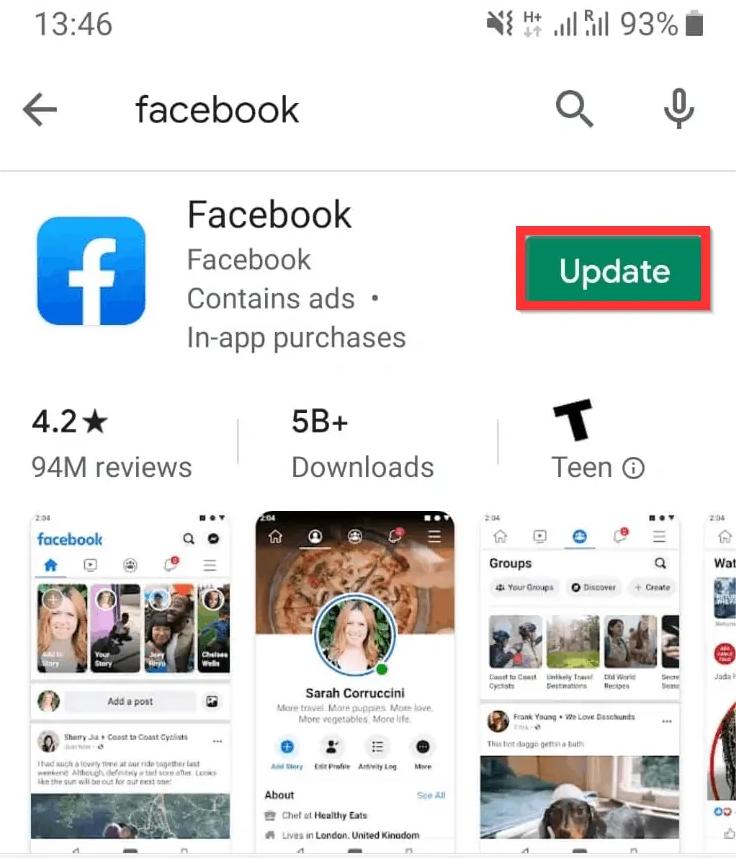
Facebook アプリをアンインストールして再インストールする
この問題のその他の即時の修正は、Facebook アプリのアンインストールと再インストールです。 場合によっては、デバイスへの Facebook アプリのインストールの中断が原因でエラーが発生することがあります。 これが事実である場合、将来、Facebook が実行中の他のアプリケーションを台無しにする可能性が非常に高くなります。
Facebook を再インストールするときは、インストールが適切かつ完全に完了するように、強力で安定したインターネット接続があることを確認してください。 デバイスの [設定] アプリから [アプリ] セクションに移動し、Facebook アプリをアンインストールするだけです。 Apple App Store に移動して、アプリケーションをもう一度ダウンロードします。
Facebookのカスタマーサポートに連絡する
上記の修正をすべて試しても問題が解決しない場合は、Facebook のカスタマー サポートに連絡して助けを求めるしかありません。 人気のソーシャル メディア プラットフォーム Facebook のように、大規模なヘルプ センター ページを設定しました。 Facebook プロフィールから [ヘルプとサポート] を選択できます。 ほとんどのソーシャル ネットワークには、ユーザーが問題を報告するためのいくつかの連絡フォームがあります。 一方、Facebookには、Facebookの使用中に遭遇する可能性のあるほぼすべての問題に対応する100を超える連絡フォームがあります.
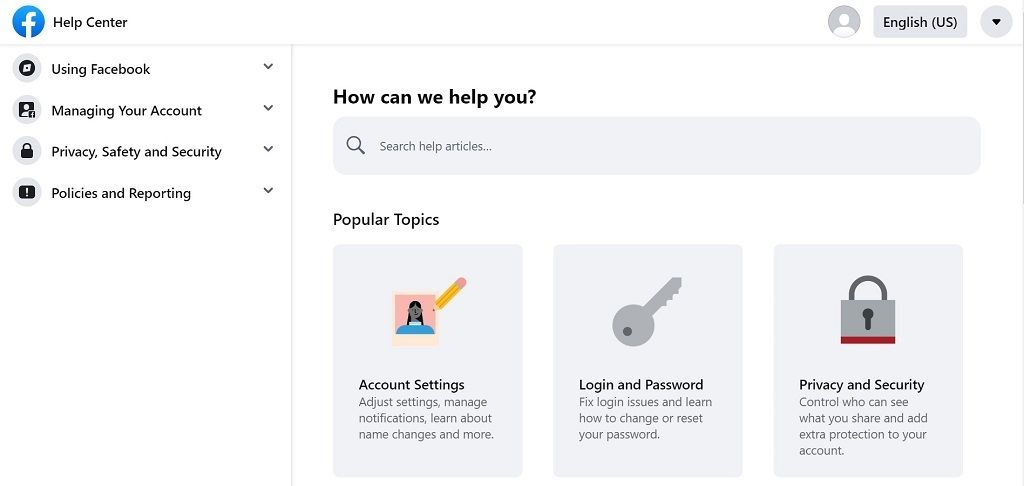
パート 3. Apple Music と Facebook アプリを一緒に実行し続ける
上記の問題は、Apple Music と Facebook の両方のアプリケーションを同時に使用しているために発生しています。 できれば AppleMusicのトラックをオフラインで聴く Music アプリがなくても、Facebook アプリを安心して使用できます。 これを実現することで、Facebook アプリを開いたときに音楽が停止する理由について心配する必要がなくなります。
つまり、ここでの主な目標は、音楽アプリがなくてもストリーミングできるようにすることです。 そのためには、サードパーティのアプリケーションの助けが必要です。 このような状況で利用するのに最適なアプリケーションは AMusicSoft Apple Music コンバータこのツールは、優れたダウンロードおよび変換結果を生み出す能力に優れています。また、DRM を削除してトラックを保護解除することもできます。AMusicSoft から取得できる出力形式には、MP3、WAV、FLAC、AAC、AC3、M4A などがあります。
そのような状況に遭遇したことがありますか Apple Musicで曲が再生されないAMusicSoft を使用すると、変換された音楽ファイルを任意のデバイスに保存できるため、曲ファイルが失われる心配がなく、ミュージック アプリをアンインストールした場合でも音楽を楽しむことができます。
幸い、従うべき手順はシンプルで簡単です。シンプルなインターフェースのおかげで、すべてのユーザーはすぐに手順を理解できます。AMusicSoft Apple Music Converter の動作速度について言えば、16 倍の速度があり、すべての手順をわずか数分で完了できます。また、生成されるすべてのオーディオが最高の品質であることも安心してください。AMusicSoft Apple Music Converter を使用する際の詳細な手順を以下で見てみましょう。
- デバイスで利用可能なブラウザを起動し、AMusicSoft の Web サイトを検索します。このページから、Apple Music Converter アプリケーションのすぐ下にあるダウンロード ボタンをクリックします。その後すぐにインストールを続行します。
- インストールされたアプリケーションを開き、変換する各曲のタイトルの選択ボックスにチェックを入れて、変換する音楽トラックを追加します。

- 記載されている利用可能な形式のセットから、XNUMX つを選択します。 最終フォルダも選択する必要があります。

- [変換] ボタンをクリックしてプロセスを開始し、最終的に完了するまで待ちます。

- 最後に、プロセスが終了したら、上部にある [変換済み] メニューから結果のファイルを保存します。
これは段落です
パート4。最後の言葉
の助けを借りて、 AMusicSoft Apple Music コンバータ、お気に入りの Apple Music トラックをダウンロードして、Music アプリがなくても利用可能な音楽プレーヤーで再生できます。 それでも音楽アプリを使用したい場合は、問題が発生した場合に備えて、Facebook を開いたときに音楽が停止する理由を修正する方法について、上記のガイドに従ってください。
人々はまた読む
Robert Fabry は熱心なブロガーであり、テクノロジーに強い関心を持つ人物です。彼がヒントをいくつか共有することで、皆さんを魅了してくれるかもしれません。彼は音楽にも情熱を持っており、AMusicSoft で音楽に関する記事を執筆しています。